

硬盘无损分区工具是一款专业的磁盘分区软件,软件可以帮助用户在不重装系统的情况下进行磁盘分区,本站提供的是该软件的绿色版本,需要的朋友不要错过哦!
适用系统
Windows 7 32位/64位、Windows 8 32位/64位
Windows 8.1 32位/64位、Windows 10 32位/64位
工具说明
很多朋友的电脑硬盘分区只有一个,如果不想重装系统,也不想丢失数据,可以使用本工具在不影响当前硬盘分区数据的前提下,把硬盘已有分区的可用空间创建出新的分区。
操作步骤
本工具支持在操作系统中,在不影响硬盘数据的情况下把分区的可用空间划分出来新建硬盘分区。
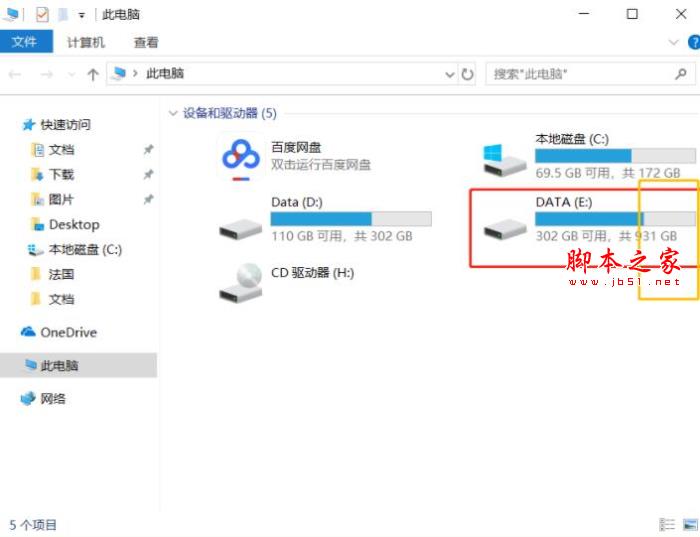
重要提示:在对磁盘进行操作之前,建议您提前备份全盘重要数据以避免任何损失。
运行工具
双击运行“硬盘无损分区工具.EXE”,可能出现的用户账户控制提示,请选择是,如图:
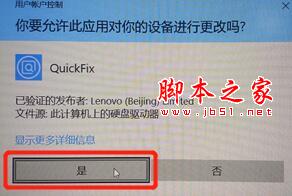
硬盘无损分区工具,如图:

工具提取完成自动进入工具。如图:
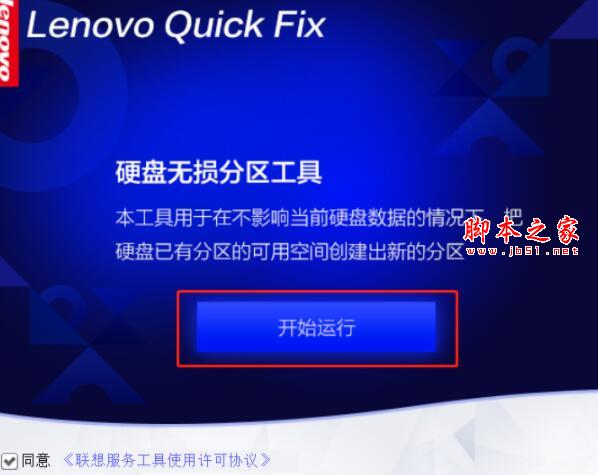
点击“开始运行”,软件会自动扫描当前电脑的硬盘信息,如图:
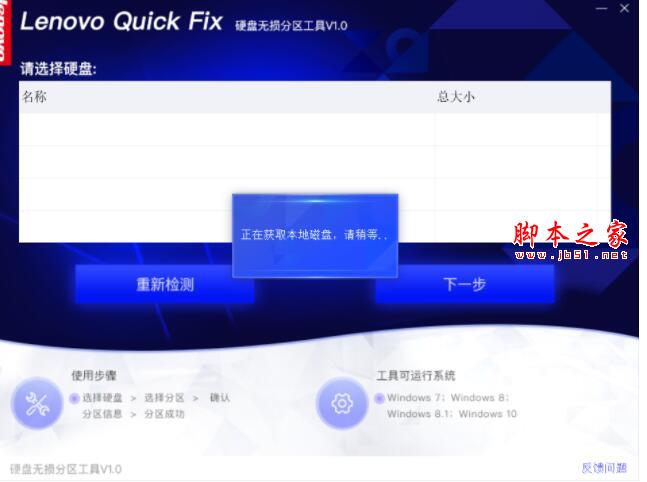
扫描完成会自动列出硬盘信息(不支持U盘和移动硬盘),如图:
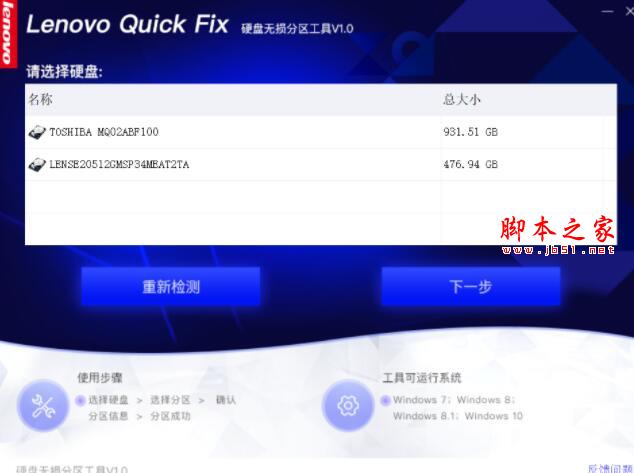
您可以选择要分割的磁盘,点击下一步,软件提示正在获取磁盘分区,本例中选择的是TOSHIBA 931.51GB的硬盘进行演示,如图:
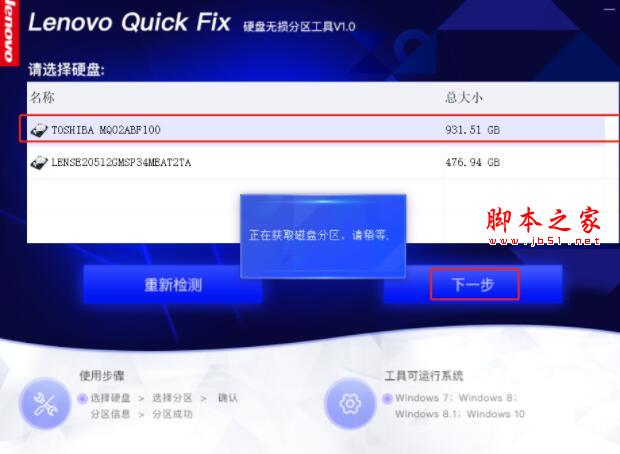
选择要分割的磁盘分区,下一步,自动检测可用磁盘空间,如图:
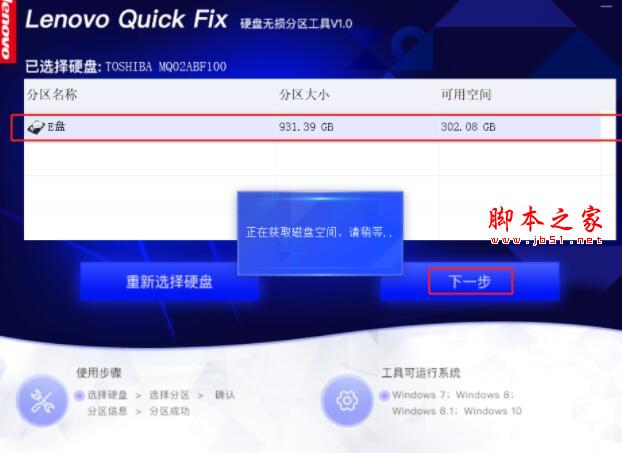
为了保证系统可正常工作,允许创建的分区将小于您在“我的电脑”或“计算机”中见到的最大可用空间。
小1位置表示的是当前选择的硬盘和分区信息;
小2位置是滑动块,您可以拖动改变要创建的分区大小;
小3位置是新创建分区的容量,您也可以手动输入分区大小;
小4位置是新建分区的盘符信息,您也可手动点击修改。如图:
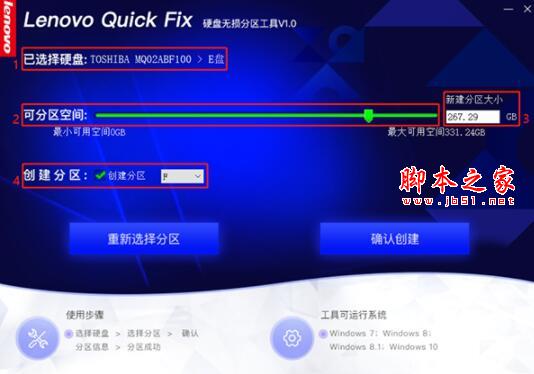
点击上图确认创建,软件提示正在创建分区(注意:如果待分区硬盘上存储的数据比较多,首次运行本软件会需要较长的时间,请耐心等待执行完成),弹出提示如图:
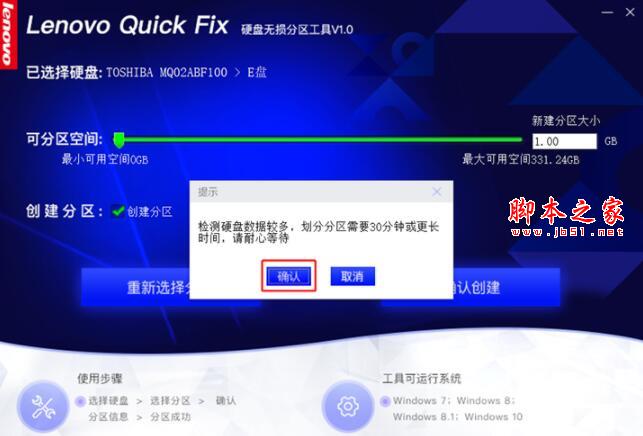
点击确认后,软件将开始创建分区,请耐心等待,如图:
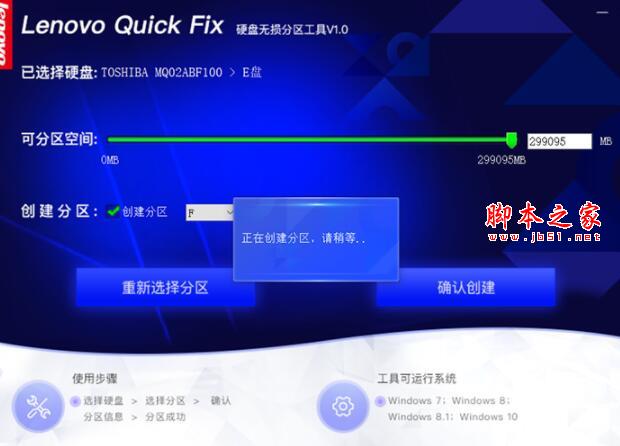
分区成功将出现提示,您可以选择关闭,也可以继续创建分区,如图:

点击关闭或点击右上角的X关闭软件,出现的软件调研希望您能多多给予鼓励哈^_^,如图:
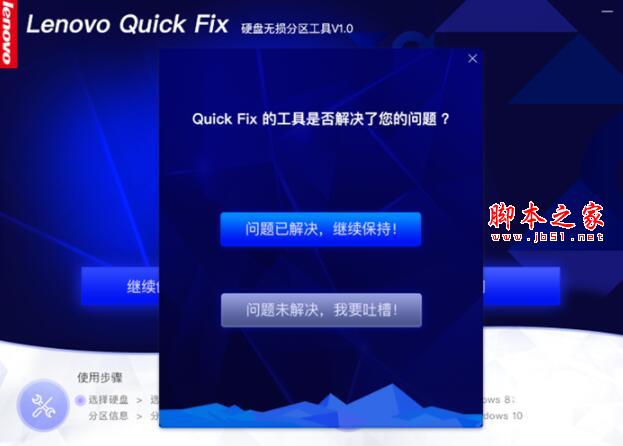
- Alcohol 120% 5.0 Blu-Ray 强大的CD/DVD虚拟光驱多国语言完美特别版
- 方正Apabi Reader v4.4.1 是用于阅读电子书(eBook)的工具 简体中文绿色免费版
- 比特精灵(BitSpirit) 3.3.3.167 BT下载软件 多国语言绿色正式版
- qq2009 正式版 sp2 官方同步
- Windows Live Messenger(MSN) V14.0.8117.416 独立安装包 增强版
- 傲游浏览器 Maxthon Portable v7.2.2.6000 绿色优化精简版
- QQ影音(qq影音播放器) v4.6.3.1104 官方最新安装版
- 蓝光HD及3D高清播放器 PowerDVD 12 极致版 中文自动激活版
- 搜狗五笔输入法 v2.0.1.1198 绿色版
- 极点五笔 v7.15 标准版 中文绿色免费版
- 飞信2011 移动发布的快捷沟通工具 官方春晖版
- uucall 3.3 build 108 采用全球先进语音传输技术网络电话 简体中文绿色迷你版
- CYY网页提取助手 绿色版 (从网页中提取文本、图片、Flash动画、CSS等资源)
- CYY摄像头录像助手 V3.3 绿色版 摄像头的影像录制成视频文件
- InstallJammer 1.2.13 Beta 7 安装包生成工具
- SFXMaker 1.2 RC2 创建switchless安装
- SSE Setup 6.0
- 控件注册工具 1.0
- CyberInstaller Suite 2009 1.0
- phpEditorIDE 5.6.1 Build 01 web编程
- KeelKit 1.0.3700.25643 一款强大的ORM工具
- PEriscope 3.2 绿色版 PE文件检查工具
- XMLPreprocess 2.0 RC2
- ExamXML V4.61 绿色版_可视化比较两个或多个XML文档不同之处
- XMLFox v7.0 绿色英文版 用于些写作的一件图形的工具
- 可靠极速快递(跑酷) for Android v1.0.2 安卓手机版
- 节拍音乐冲刺(跑酷) for Android v1.0.5 安卓手机版
- 真实超凡赛车 for Android V1.0.1 安卓手机版
- JOJO的奇妙冒险群星之战重制版须佐能乎替换白金之星世界MOD 免费版
- JOJO的奇妙冒险群星之战重制版迪奥红色斗篷MOD 免费版
- 恋活Sunshine哥特风金发微笑唇美少女MOD(活泼可爱女生) 免费版
- AI少女幻想风黑纱裙修长美女MOD 免费版
- 去除污渍 for android v1.0.1 安卓手机版
- 魔兽世界WLK怀旧服施法条美化插件(Quartz) v3.7.8 免费版
- 建筑我最强 for Android V2.10 安卓手机版
- removed
- remove from
- removel
- removed from
- remove to
- remover
- removes
- nail polish remover
- kemp
- emphatic
- 绚丽夜空主题 For WordPress v3.4.2
- 套件设计公司整站源码 asp版 v1.0
- 某化妆品公司整站源码 asp版 v1.0
- 微页智能网站目录 asp版 v1.0
- 瓷都财运算命系统 asp版 v1.0
- 小说小偷程序 v1.0
- Gbbs 小型论坛贴吧 v5.1.2
- 我不忙-QQ登陆SDK v2.1.0410
- 我不忙-新浪微博SDK v2.1.0408
- 多市天气预报查询源码 asp版 v1.0 只需输入区号或邮编就可查询